На Линук оперативним системима као што је Арцх Линук, понекад је помало незгодно користити Блуетоотх уређај. Али када га правилно поставите, делује беспрекорно. У овом чланку ћу вам показати како да повежете Блуетоотх уређај са вашом Арцх Линук машином. Хајде да почнемо.
Повезивање и припремање Блуетоотх адаптера
НАПОМЕНА: Без обзира како се повезати са Блуетоотх уређајем, морате следити овај одељак чланка да би Блуетоотх радио на Арцх Линук-у.
Прво повежите Блуетоотх адаптер и проверите да ли је Блуетоотх адаптер блокиран помоћу следеће команде:
$ судо рфкилл листаКао што можете видети из означеног одељка снимка екрана испод, Блуетоотх адаптер није блокиран.
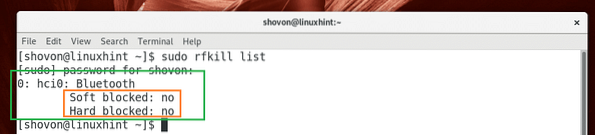
Ако је блокиран, покрените следећу команду да бисте га деблокирали.
$ судо рфкилл одблокира Блуетоотх
Сада проверите да ли је Блуетоотх услуга омогућена следећом командом:
$ судо системцтл статус блуетоотхКао што видите из обележеног одељка снимка екрана испод, Блуетоотх услуга није покренута.
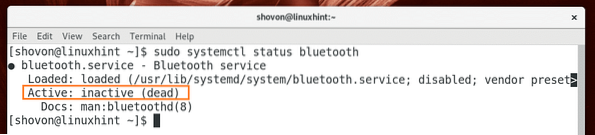
Сада покрените Блуетоотх услугу следећом командом:
$ судо системцтл старт блуетоотхСада проверите да ли је Блуетоотх услуга покренута следећом командом:
$ судо системцтл статус блуетоотхКао што можете видети са снимка заслона испод, Блуетоотх услуга је сада покренута.
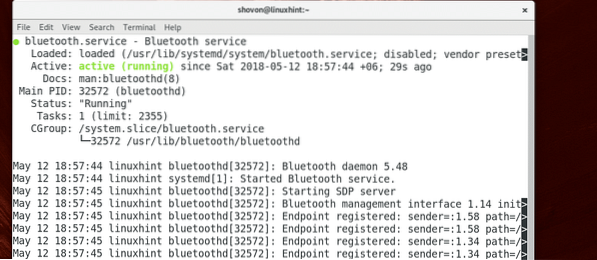
Сада када сте завршили са свим овим кораком, спремни сте да пређете на следећи корак.
Повезивање са Блуетоотх уређајем помоћу ГНОМЕ Блуетоотх-а
ГНОМЕ Блуетоотх је подразумевана Блуетоотх апликација за радно окружење ГНОМЕ 3. У овом одељку ћу вам показати како се користи за повезивање са Блуетоотх уређајем.
Прво кликните на област за обавештавање ГНОМЕ 3, а затим кликните на стрелицу иза иконе Блуетоотх као што је означено на снимку екрана испод.
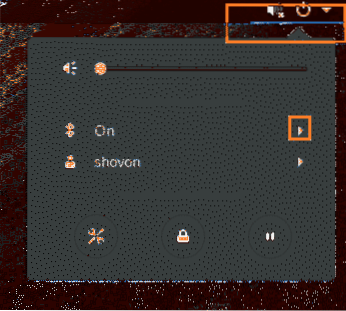
Затим кликните на Блуетоотх подешавања како је означено на снимку екрана испод.
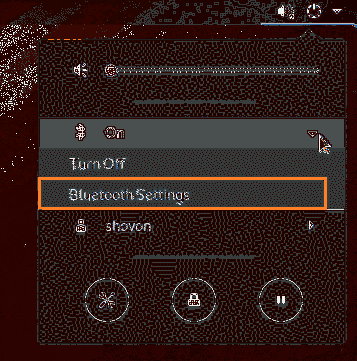
Блуетоотх поставке треба отворити као што можете видети са снимка заслона испод.
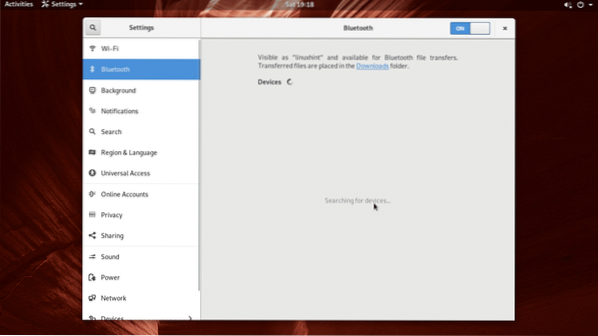
Сада укључите Блуетоотх на уређају који желите да повежете са својим Арцх Линук уређајем и уверите се Откривен или Видљивост је укључено на том уређају. Као што можете видети из означеног одељка снимка екрана испод, мој Самсунг Галаки СМ-Г361Х Андроид 5.Наведен је 1 паметни телефон. Сада морате да се упарите са уређајем који желите да повежете са вашом Арцх Линук машином. Само кликните на уређај са листе.
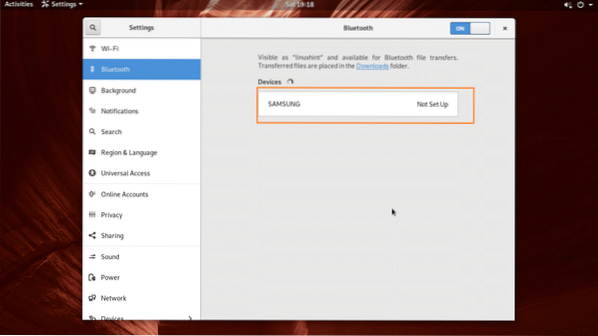
Требали бисте видети следећи прозор. У већини случајева све што треба да урадите је да притиснете тастер У реду дугме на Блуетоотх уређају који желите да повежете. Након тога притисните Потврди дугме на вашем Арцх Линук рачунару како је означено на снимку екрана испод.
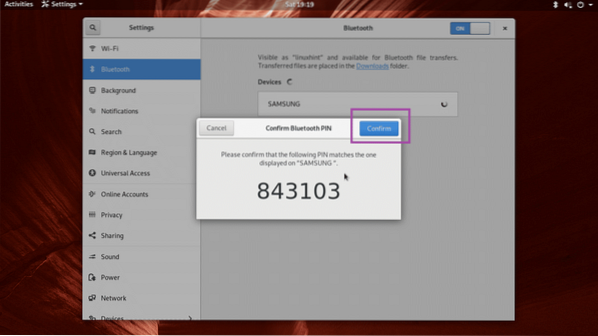
Блуетоотх уређај треба да буде упарен. Сада, ако ваш Блуетоотх уређај подржава пренос датотека, кликните на листи упарени уређај са листе.
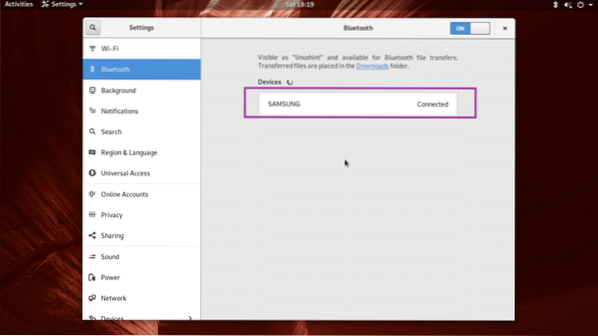
И требало би да видите следећи прозор. Можете кликнути на Пошаљите датотеке .. дугме за слање датотеке или Уклони уређај тастер за уклањање Блуетоотх уређаја са листе. Покушајмо да пошаљемо датотеку на мој Самсунг Галаки паметни телефон користећи Блуетоотх.
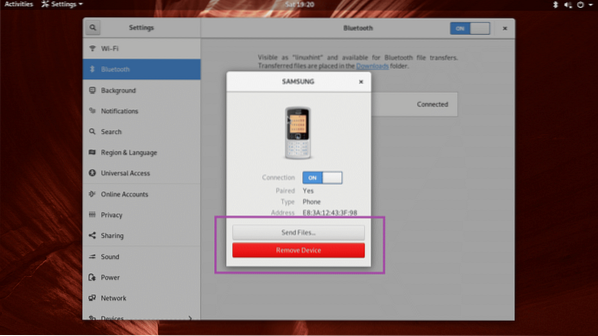
Једном када кликнете на Пошаљите датотеке .. дугме, требало би да се отвори прегледач датотека, као што видите на снимку екрана испод. Изаберите жељену датотеку и кликните на Изаберите.
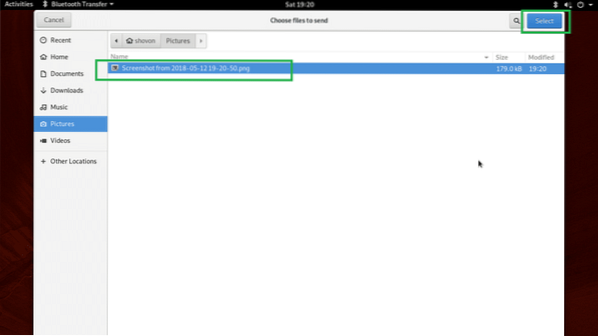
Требали бисте видети следеће Блуетоотх пренос датотека Дијалог. Сада морате да потврдите пренос датотека са свог Блуетоотх уређаја.
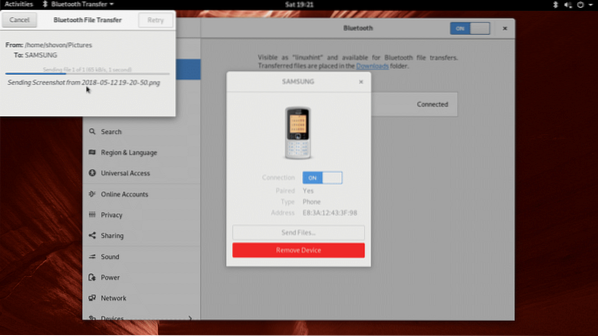
Након што потврдите операцију преноса датотека на Блуетоотх уређају, датотека треба да се пренесе на ваш Блуетоотх уређај. Након тога кликните на Близу дугме као што је означено на снимку екрана испод.
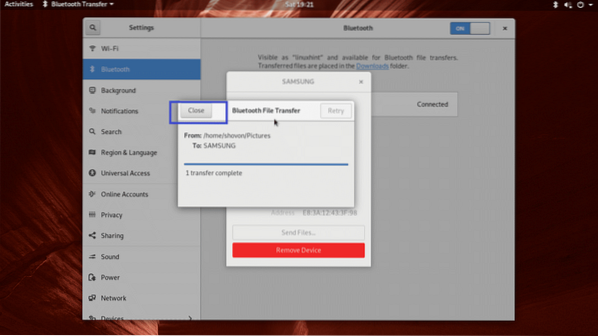
Блуеман за повезивање са Блуетоотх уређајем
Блуеман је апликација независна од радне површине за повезивање са Блуетоотх уређајем. Није подразумевано инсталиран на Арцх Линук, али је доступан у службеном спремишту пакета Арцх Линук-а.
Пре инсталирања Блуеман, прво ажурирајте пацман кеш спремишта спремишта са следећом наредбом:
$ судо пацман -Си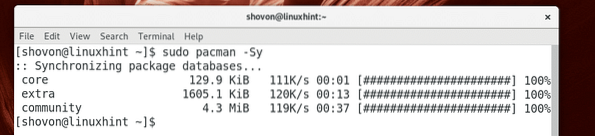
Сада инсталирајте Блуеман са следећом командом:
$ судо пацман -С блуеманСада притисните г а затим притисните
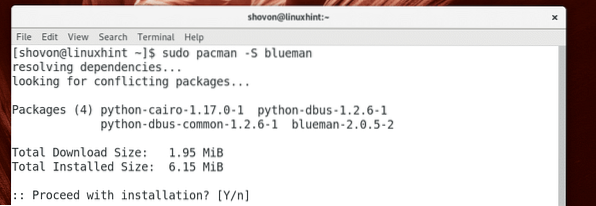
Блуеман треба инсталирати.
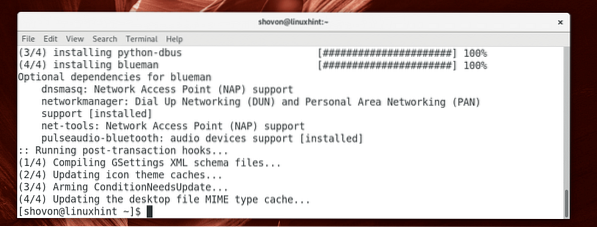
Сад за почетак Блуеман, идите на Мени апликације и тражи Блуеман. Требали бисте пронаћи икону Блуетоотх-а како је означена на снимку заслона испод. Кликни на то.
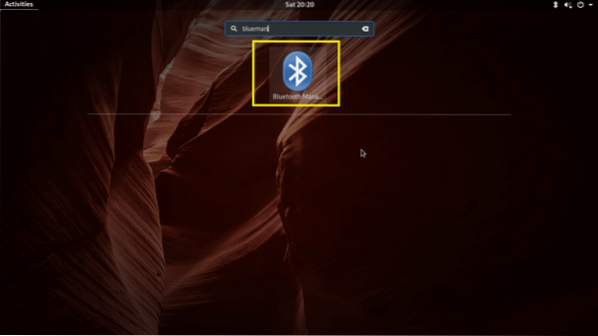
Блуеман треба започети. Као што можете видети са снимка заслона у наставку, упарени уређај је и даље наведен.
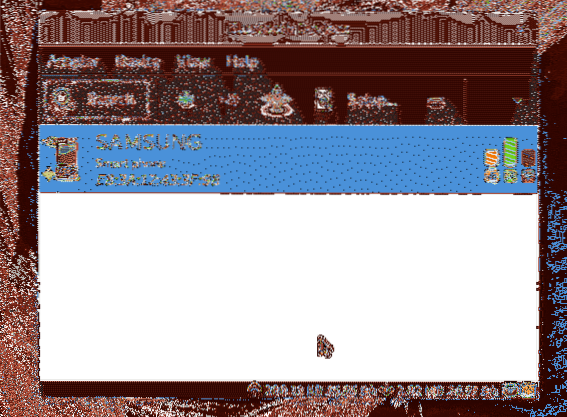
Можете да кликнете десним тастером миша и требало би да се прикаже више опција као што видите из обележеног одељка снимка заслона испод. Кликните на Уклоните да бисте уклонили упарени уређај.
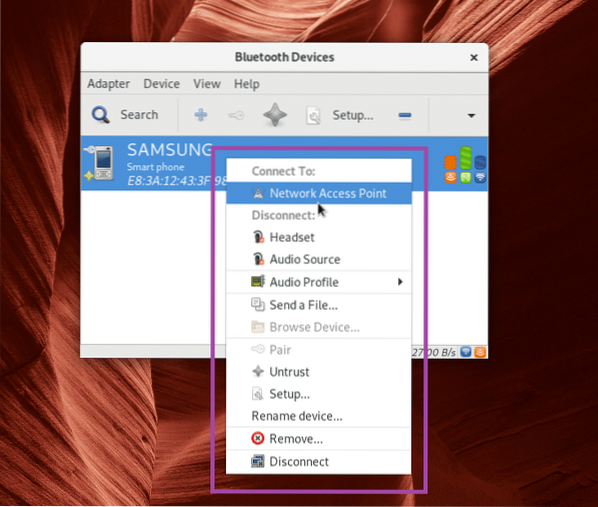
Сада да бисте претражили Блуетоотх уређаје, кликните на Претрага.
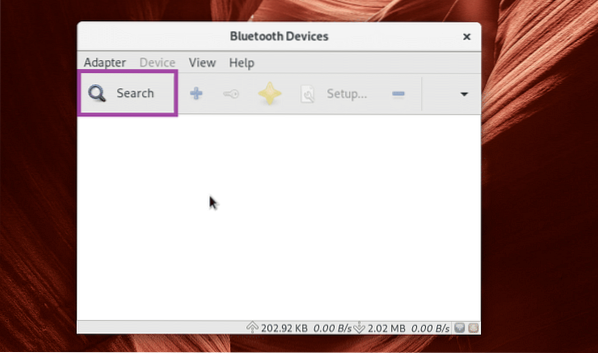
Ваши Блуетоотх уређаји би требали бити наведени.
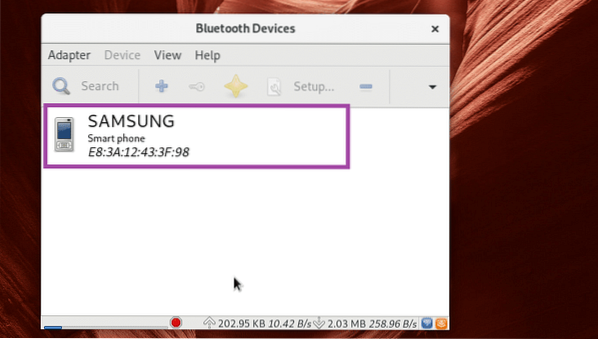
Притисните десни тастер миша и требало би да видите мени као што је означено на снимку екрана испод. Одатле можете упаривати, слати датотеке и радити друге ствари. Није обухваћено овим чланком да би вам показало како то функционише. Тако да ви то морате да схватите.
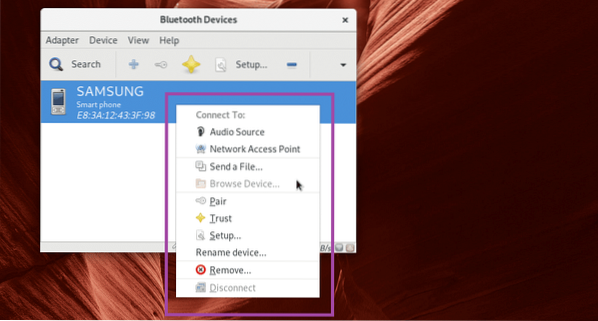
Повезивање са Блуетоотх уређајем помоћу Блуедевил-а
На КДЕ 5 Пласма Десктоп, подразумевани Блуетоотх менаџер је Блуедевил.
Почети Блуедевил, десни клик на икону Блуетоотх на КДЕ табли и кликните на Конфигуришите Блуетоотх…

Блуедевил треба започети. Сада кликните на Додајте нови уређај да бисте додали нови уређај.

Ваш уређај би се требао приказати. Изаберите га и следите чаробњака, требало би да будете повезани.
Изван оквира овог чланка је да вам све покаже. Али требали бисте сада моћи да схватите ствари.
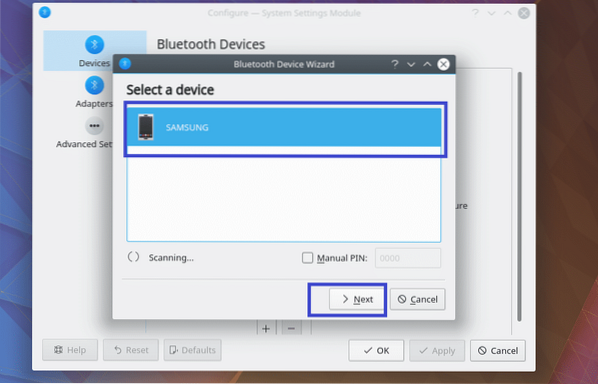
Тако се повезујете са Блуетоотх уређајем на Арцх Линук-у. Хвала што сте прочитали овај чланак.
 Phenquestions
Phenquestions


